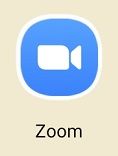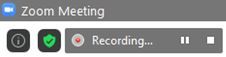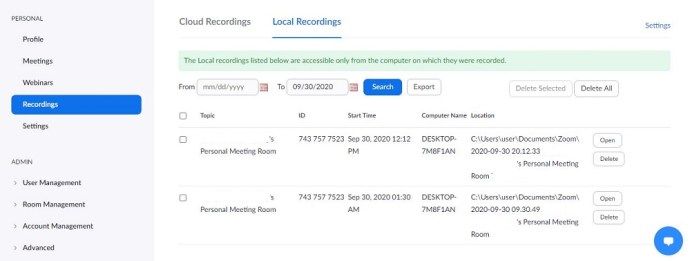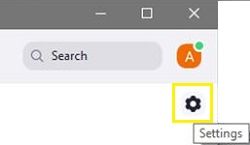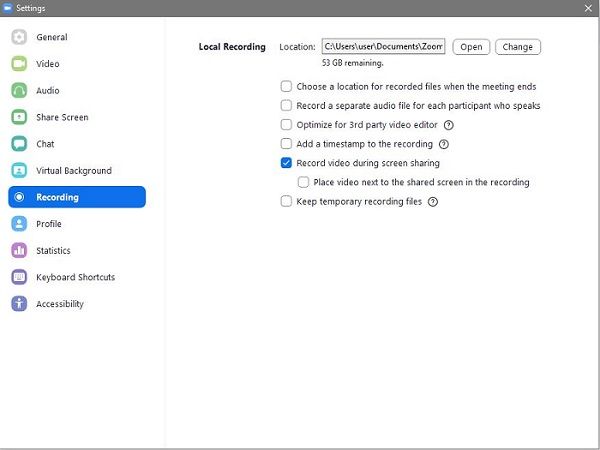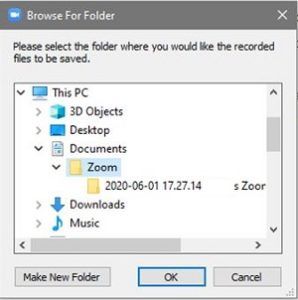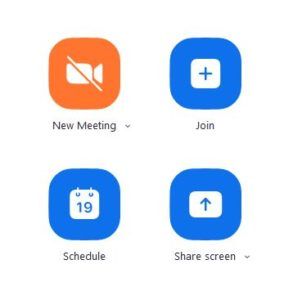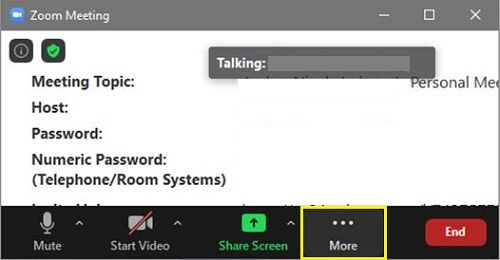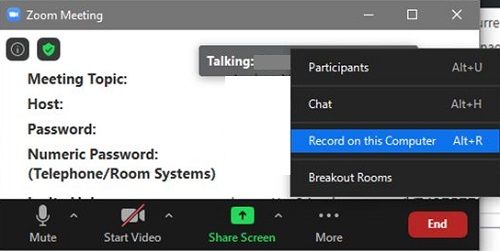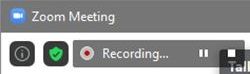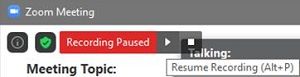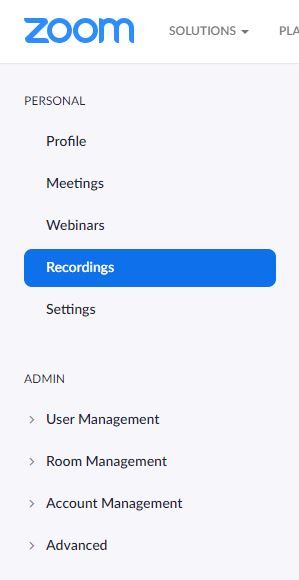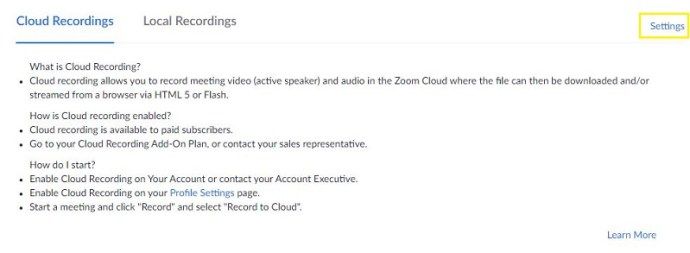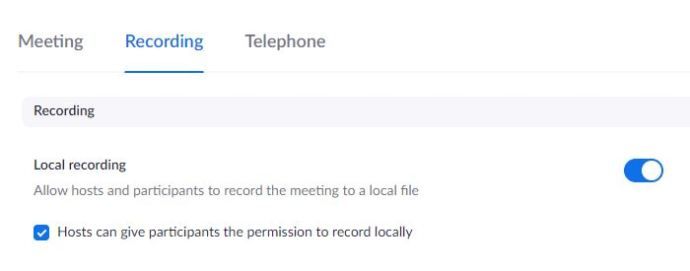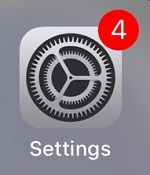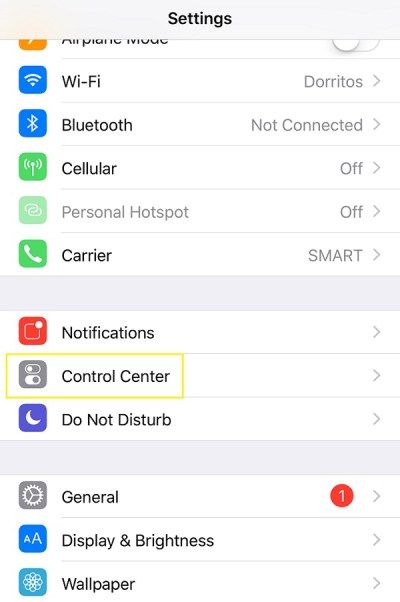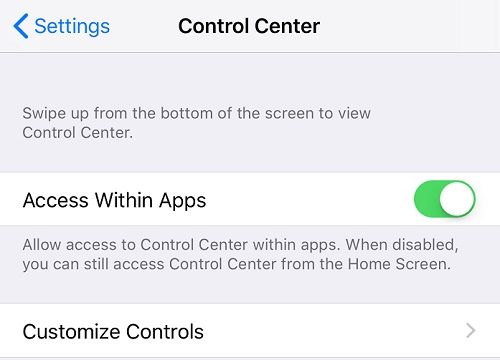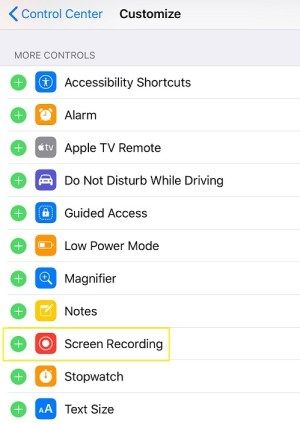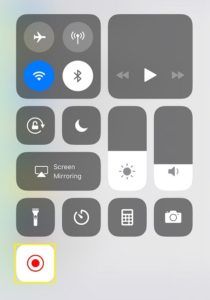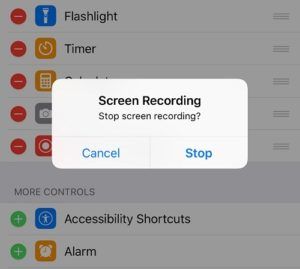2020 ஆம் ஆண்டு தொலைதூர வேலைகளின் ஆண்டாகும். தொலைதூர சந்திப்புகளுக்கான சிறந்த பயன்பாட்டை இது தேர்ந்தெடுத்ததில் ஆச்சரியப்படுகிறதா? பெரிதாக்குதல் என்பது நேரடியான கருவியாகும், இது சிக்கலானதாக இருக்க விரும்பினால் ஒழிய அவற்றை சிக்கலாக்காது.
வீடியோ டெலிஃபோனியில் உலகின் தலைவரில் ஒரு கூட்டத்தைப் பதிவு செய்வது சாத்தியமாகும். இருப்பினும், இது அனைவருக்கும் வெளிப்படையாகத் தெரியவில்லை. இதைக் கருத்தில் கொண்டு, மேடையில் தொடர்புடைய சில அருமையான உதவிக்குறிப்புகளுடன், ஜூமில் கூட்டங்களை எவ்வாறு பதிவு செய்வது என்பது இங்கே.
டேப்லெட்டுகள் மற்றும் ஸ்மார்ட்போன்களில் ஜூம் கூட்டத்தை எவ்வாறு பதிவு செய்வது
பெரும்பாலான iOS பயன்பாடுகளைப் போலவே, ஜூம் ஐபாட்கள் மற்றும் ஐபோன்களிலும் ஒரே மாதிரியாக செயல்படுகிறது. இருப்பினும், அவை குறைவானவை என்றாலும், இரண்டு முரண்பாடுகள் உள்ளன. படிப்படியாக அதை எப்படி செய்வது என்பது இங்கே.
- உங்கள் தொலைபேசி / டேப்லெட்டில் பெரிதாக்கு பயன்பாட்டைத் திறக்கவும்.
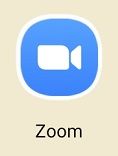
- திரையின் அடிப்பகுதியில் பதிவு என்பதைக் கிளிக் செய்க.

- இது கூட்டத்தை பதிவு செய்யத் தொடங்கும். திரையின் வலதுபுறத்தில் ஒரு பதிவு… ஐகான் காட்சியை நீங்கள் காண்பீர்கள்.
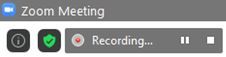
- பதிவை நிறுத்த / இடைநிறுத்த, பதிவு… ஐகானைத் தட்டவும்.

- நீங்கள் உருவாக்கிய பதிவைப் பகிர, நீங்கள் அதை நிறுத்த வேண்டும். பின்னர், ஜூம் இணையதளத்தில் எனது பதிவுகள் பக்கத்திற்குச் செல்லவும்.
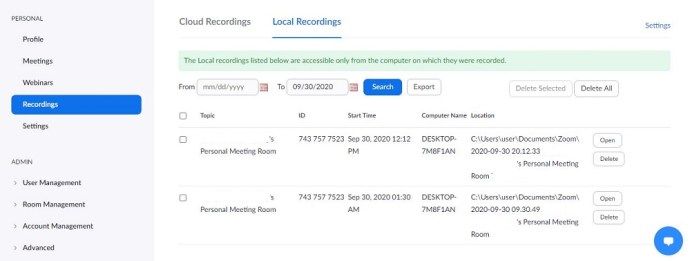
டெஸ்க்டாப் / லேப்டாப் சாதனங்களில் ஜூம் கூட்டத்தை எவ்வாறு பதிவு செய்வது
உலகின் பெரும்பகுதி டெஸ்க்டாப்பில் இருந்து மொபைலுக்கு நகர்கிறது என்றாலும், பெரிதாக்கு கூட்டங்கள் பொதுவாக ஒரு கணினிக்கு முன்னால் நிகழ்கின்றன, குறிப்பாக விவாதிக்க வணிகம் இருக்கும்போது. விண்டோஸ் பிசிக்கள், மேக்ஸ் மற்றும் Chromebook களில் ஜூம் கூட்டங்களை பதிவு செய்வது சாத்தியமாகும். Chromebook களுக்கு ஜூம் பயன்பாடு இல்லை என்றாலும், உலாவி வலை பயன்பாடு விண்டோஸ் மற்றும் மேகோஸிற்கான டெஸ்க்டாப் பயன்பாட்டிற்கு ஒத்ததாக இருக்கிறது.
இருப்பினும், நீங்கள் ஒரு கூட்டத்தைப் பதிவுசெய்வதற்கு முன், பதிவுகளுக்கான இயல்புநிலை சேமிப்பு இருப்பிடத்தை அமைக்க வேண்டும்.
- இதைச் செய்ய, டெஸ்க்டாப் அல்லது வலை பயன்பாட்டைத் திறக்கவும்.

- முகப்புத் திரையில் கியர் ஐகானுக்கு செல்லவும். இது அமைப்புகள் மெனுவைத் திறக்கும்.
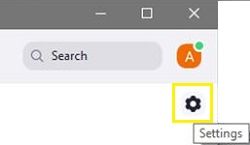
- இடது புறத்தில், பதிவு தாவலைக் கிளிக் செய்க. இது ஒரு ஆவணக் கோப்புறையை தானாக உருவாக்க உங்களைத் தூண்டும்.
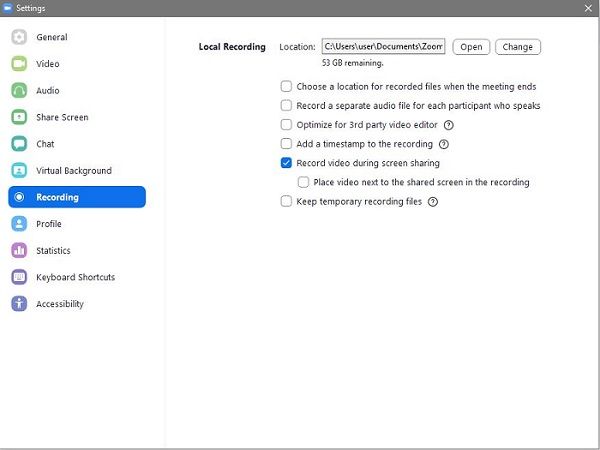
- இயல்புநிலை கோப்புறை இருப்பிடத்தை மாற்ற, மாற்று என்பதைக் கிளிக் செய்க.

- கோப்புறை இருப்பிடத்தைத் தேர்ந்தெடுக்கவும் அல்லது நீங்கள் விரும்பிய இயல்புநிலை இருப்பிடத்திற்கு புதிய கோப்புறையை உருவாக்கவும்.
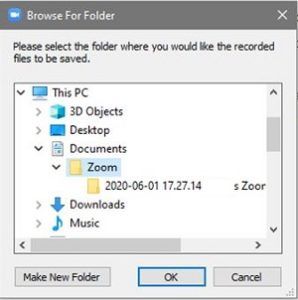
இப்போது, டெஸ்க்டாப் / லேப்டாப் சாதனத்தில் ஒரு கூட்டத்தை எவ்வாறு பதிவு செய்வது என்பது இங்கே.
- சேரவும் அல்லது அழைப்பைத் தொடங்கவும்.
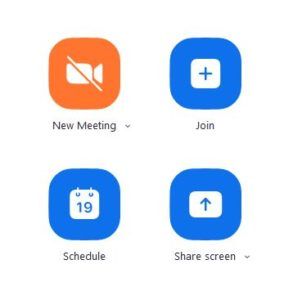
- திரையின் அடிப்பகுதியில், மேலும் சொடுக்கவும் (மூன்று புள்ளிகள்).
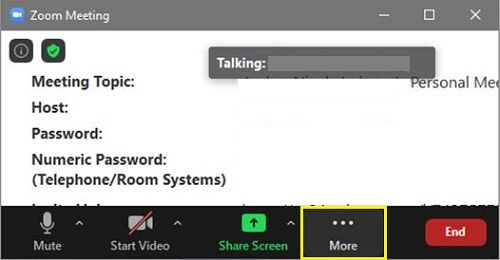
- இந்த கணினியில் பதிவு என்பதைக் கிளிக் செய்க.
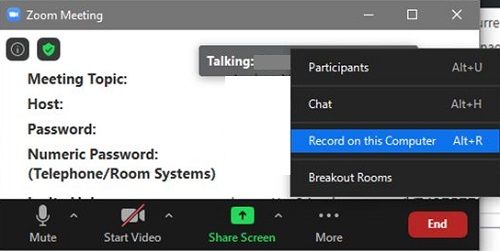
- மேல்-இடது மூலையில் அமைந்துள்ள ஒரு பதிவு… லேபிள் நீங்கள் பதிவுசெய்கிறீர்கள் என்பதைக் காண்பிக்கும்.
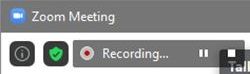
- பதிவை இடைநிறுத்த அல்லது நிறுத்த, சிறிய இடைநிறுத்தம் / நிறுத்த பொத்தான்களைப் பயன்படுத்தவும்.

- பதிவை இடைநிறுத்த இடைநிறுத்தத்தை அழுத்தவும். ஒரு லேபிள் திரையின் மேற்புறத்தில் காண்பிக்கப்படும், இது பதிவு இடைநிறுத்தப்பட்டிருப்பதைக் குறிக்கிறது.
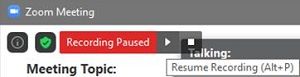
- ஒரு பதிவை நிறுத்த நிறுத்தத்தை அழுத்தவும். ஒரு பாப்அப் காண்பிக்கும், இது கூட்டம் முடிந்தவுடன் பதிவு mp4 ஆக மாற்றப்படும் என்பதைக் குறிக்கும்.

நீங்கள் பதிவுசெய்த வீடியோ தானாக இயல்புநிலை கோப்புறையில் சேமிக்கப்படும், நீங்கள் அதை மாற்றவில்லை.
குரோம் இல் ஆட்டோஃபில் நீக்குவது எப்படி
நீங்கள் புரவலன் இல்லாதபோது ஒரு ஜூம் கூட்டத்தை எவ்வாறு பதிவு செய்வது
பல பெரிதாக்கு அம்சங்களைப் போலவே, மற்றொரு பயனருக்கு ஜூம் சந்திப்பைப் பதிவு செய்ய முடியுமா என்பதில் கூட்ட ஹோஸ்டுக்கு மட்டுமே கட்டுப்பாடு உள்ளது. ஒரு அமர்வைப் பதிவுசெய்வதற்கான சிறந்த வழி, அதைச் செய்ய உங்களுக்கு அனுமதி வழங்குமாறு ஹோஸ்டைக் கேட்பது. பதிவு அனுமதி வழங்க ஹோஸ்ட் செய்ய வேண்டியது இங்கே.
- பெரிதாக்கு வலைத்தளத்திற்குச் செல்லவும். திரையின் இடதுபுறத்தில், பதிவுகளைத் தேர்ந்தெடுக்கவும்.
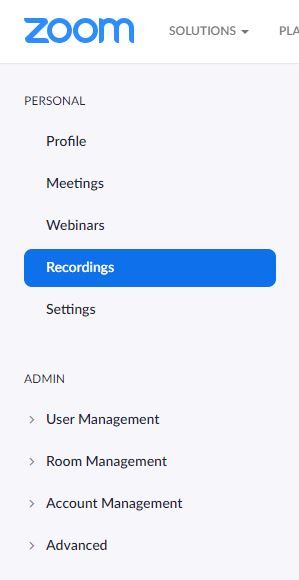
- நீங்கள் இரண்டு தாவல்களைக் காண்பீர்கள்: கிளவுட் ரெக்கார்டிங்ஸ் மற்றும் லோக்கல் ரெக்கார்டிங்ஸ். இரண்டின் மேல் அமைப்புகளைத் தேர்வுசெய்க.
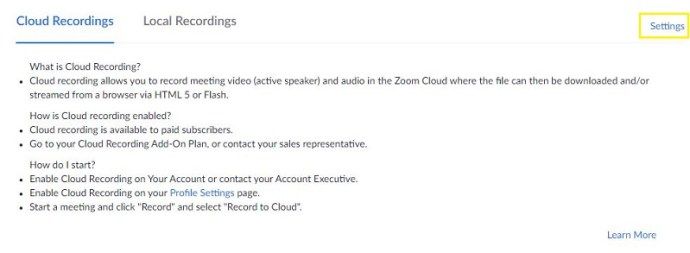
- இப்போது, பங்கேற்பாளர்களுக்கு உள்நாட்டில் / மேகக்கட்டத்தில் பதிவு செய்ய அனுமதிகளை வழங்கும் பெட்டிகளை சரிபார்க்கவும்.
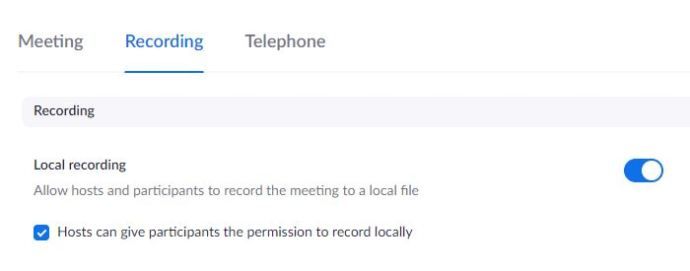
கிளவுட் ரெக்கோடிங்கை அணுக, நீங்கள் பணம் செலுத்தும் சந்தாதாரராக இருக்க வேண்டும் என்பதை நினைவில் கொள்ளுங்கள்.
நீங்கள் ஹோஸ்டாக இல்லாதபோது ஜூம் கூட்டத்தை எவ்வாறு பதிவு செய்வது மற்றும் அனுமதி இல்லாதது.
ஹோஸ்டாக, நீங்கள் எதையாவது மனதில் கொள்ள வேண்டும்.
ஸ்னாப்சாட்டில் இசையை எவ்வாறு சேர்ப்பது
எந்தவொரு பயனரும் ஒரு கூட்டத்தை நேரடியாக பெரிதாக்குவதை நீங்கள் தடுக்கலாம் என்றாலும், கூட்டத்தை பதிவு செய்ய அவர்களுக்கு எளிய வழிகள் உள்ளன. கணினி / மொபைல் பயனர்கள் தங்கள் திரை ஊட்டத்தைப் பதிவுசெய்ய அனுமதிக்கும் பல்வேறு மூன்றாம் தரப்பு பயன்பாடுகள் உள்ளன, எடுத்துக்காட்டாக, ஜூம் பயன்பாட்டிலிருந்து சுயாதீனமாக. இந்த பயன்பாடுகளை யார் வேண்டுமானாலும் பதிவிறக்கம் செய்து பயன்படுத்தலாம். iOS சாதனங்கள், எடுத்துக்காட்டாக, முன்னிருப்பாக இந்த அம்சத்துடன் வருகின்றன. ஒரு சந்திப்பு இந்த வழியில் பதிவு செய்யப்பட்டால் வீடியோ குறைந்த தரம் வாய்ந்ததாக இருக்கும், ஆனால் அவர்கள் அதை இன்னும் செய்ய முடியும்.
எனவே, நீங்கள் ஒரு ஹோஸ்டிடமிருந்து பதிவு அனுமதி பெற முடியாத பயனராக இருந்தால், அதைச் சுற்றி வழிகள் உள்ளன. IOS சாதனங்களில், இந்த விருப்பம் மிக விரைவாக அமைந்திருக்கும்.
- அமைப்புகளுக்குச் செல்லவும்.
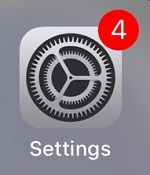
- பட்டியலிலிருந்து, கட்டுப்பாட்டு மையத்தைத் தேர்ந்தெடுக்கவும்.
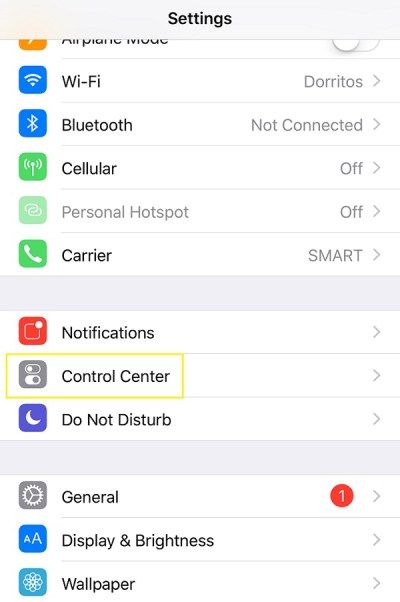
- தனிப்பயனாக்கு கட்டுப்பாடுகளைத் தட்டவும்.
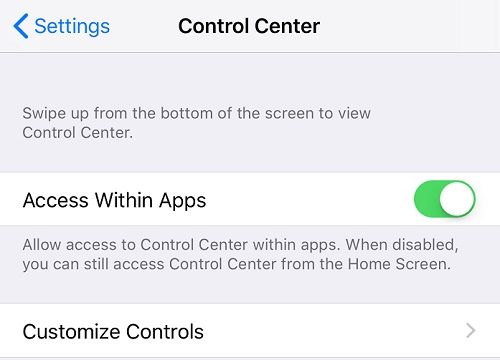
- ஸ்கிரீன் ரெக்கார்டிங் உள்ளீட்டைக் கண்டுபிடித்து, அதற்கு அடுத்ததாக பச்சை பிளஸ் ஐகானைத் தட்டவும்.
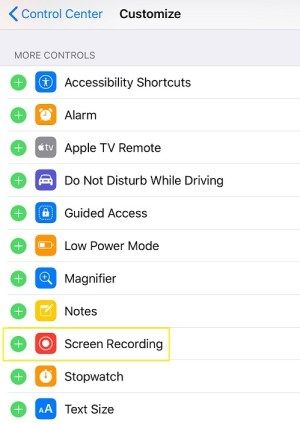
- இப்போது, கட்டுப்பாட்டு மையத்தைத் தொடங்க திரையின் கீழ் அல்லது மேலே இருந்து (iOS மாதிரியைப் பொறுத்து) ஸ்வைப் செய்யவும். பதிவு ஐகானைக் கண்டுபிடித்து அதைத் தட்டவும்.
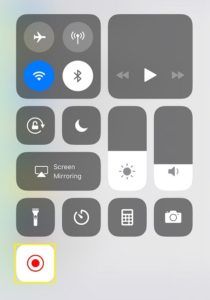
- திரை பதிவு தொடங்கும். பதிவை நிறுத்த, திரையின் மேற்புறத்தில் உள்ள சிவப்பு பட்டியைத் தட்டி நிறுத்து என்பதைத் தட்டவும்.
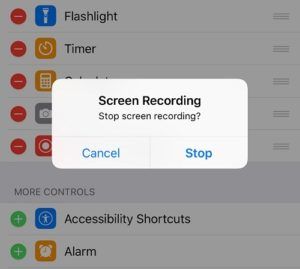
- பதிவு உங்கள் தொலைபேசியில் சேமிக்கப்படுகிறது.
கவலைப்பட வேண்டாம், பெரிதாக்குதலுடன் செயல்படும் எந்த ஒரு சாதனத்திலும் உங்கள் திரையை பதிவு செய்ய அனுமதிக்கும் மென்பொருளை நீங்கள் காணலாம். அதற்காக google.
பிற அமைப்புகள்
ஜூம் கூட்டங்களைப் பதிவுசெய்வது தொடர்பான மூன்று முக்கியமான அமைப்புகள் உள்ளன. ஒன்று தானியங்கி பதிவுசெய்தல் மற்றும் மற்றொன்று பதிவுசெய்தல் மற்றும் அறிவிப்புகளை இயக்குவதற்கான சம்மதத்துடன். இந்த மூன்று அமைப்புகளில் ஒவ்வொன்றையும் ரெக்கார்டிங் தாவலின் (உலாவி) கீழ் உள்ள அமைப்புகள் மெனுவில் காணலாம். நீங்கள் இயக்க விரும்பும் ஒவ்வொரு அமைப்பிற்கும் அடுத்த சுவிட்சுகளை புரட்டவும். ஒவ்வொன்றையும் பற்றி இங்கே அதிகம்.
தானியங்கி பதிவு
உங்கள் எல்லா வீடியோக்களையும் பதிவு செய்ய விரும்பினால் இந்த அமைப்பு மிகவும் பயனுள்ளதாக இருக்கும். ஒவ்வொரு ஜூம் கூட்டத்தையும் நீங்கள் பதிவு செய்ய விரும்பும் சூழ்நிலைக்கு விரிவுரைகள் ஒரு சிறந்த எடுத்துக்காட்டு. இருப்பினும், இந்த பதிவுகள் மேகத்திலோ அல்லது உள்ளூரிலோ சிறந்த இடமல்ல, இது சிறந்ததல்ல. எனவே, எந்த அமைப்பு உங்களுக்கு மிகவும் பொருத்தமானது என்பதை கவனமாகக் கவனியுங்கள்.
துணிச்சலில் பழமொழியை எவ்வாறு அகற்றுவது
பதிவு ஒப்புதல்
இந்த அமைப்பு அடிப்படையில் ஒவ்வொரு பங்கேற்பாளரிடமும் பதிவு செய்ய ஒப்புதல் கேட்கும். நீங்கள் சந்திக்கும் குழுவிற்கு இது அவசியம் என்று நீங்கள் நினைத்தால், இந்த அமைப்பை இயக்கவும். இருப்பினும், கூட்டத்தின் தலைப்பகுதி பெரியதாக இருக்கும்போது இது ஒரு பெரிய தலைவலியாக மாறும். இது விஷயங்களை கணிசமாகக் குறைத்து எல்லாவற்றையும் மிகைப்படுத்தக்கூடும்.
பதிவுசெய்யப்பட்ட கூட்டத்தின் பல ஆடியோ அறிவிப்புகள்
கூட்டத்தின் பதிவு நிறுத்தப்படும்போது / தொடங்கும் போது இந்த அமைப்பு பங்கேற்பாளர்களுக்கு முக்கியமாகச் சொல்லும், இது பயனுள்ளதாக இருக்கும், ஏனெனில் அது கூட்டத்திற்கு இடையூறு விளைவிக்காது. மேலும், ரெக்கார்டிங் ஒப்புதல் விருப்பம் முடக்கப்பட்டிருந்தால், பங்கேற்பாளர்கள் பதிவுசெய்யப்படும்போது குறைந்தபட்சம் தெரிந்து கொள்வது நல்லது, இதுதான் இந்த அமைப்பைச் செய்கிறது. இது அனைவருக்கும் பதிவு குறித்த அறிவிப்புகளை அனுப்புகிறது.
கூடுதல் கேள்விகள்
1. எனது எல்லா ஜூம் பதிவுகளையும் எளிதாகக் காண இடம் இருக்கிறதா?
முன்பு குறிப்பிட்டபடி, ஜூம் பதிவுகளை சேமிக்க இரண்டு வழிகள் உள்ளன. நீங்கள் பணம் செலுத்தும் பயனராக இருந்தால், அவற்றை உங்கள் கணினியில் அல்லது மேகத்தில் சேமிக்கலாம். நீங்கள் இல்லையென்றால், உள்ளூர் விருப்பத்துடன் மட்டுமே செல்ல முடியும். எனவே, உங்கள் பதிவுகளை உள்நாட்டில் பதிவுசெய்து சேமித்து வைத்திருந்தால், இயல்புநிலையாக தேர்ந்தெடுக்கப்பட்ட இடத்திற்குச் செல்வதன் மூலம் அவற்றை அணுகலாம்.
இருப்பினும், நீங்கள் பதிவுகளை மேகக்கட்டத்தில் சேமித்து வைத்திருந்தால், நீங்கள் பெரிதாக்கு வலை இணையதளத்திற்கு செல்ல வேண்டும்.
2. ஜூம் கூட்டத்தை பதிவு செய்ய மறந்துவிட்டேன், பின்னர் பதிவிறக்கம் செய்ய எனக்கு ஒரு வழி இருக்கிறதா?
பயன்பாட்டை நீங்கள் அறிவுறுத்தாவிட்டால், பெரிதாக்க கூட்டங்கள் தானாக பதிவு செய்யப்படாது. நீங்கள் அதை செய்ய அனுமதி இருந்தால் பதிவு முறை கைமுறையாக தூண்டப்படுகிறது. நீங்கள் ஒரு கூட்டத்தைப் பதிவு செய்ய மறந்துவிட்டால், உண்மைக்குப் பிறகு அதைப் பெற முடியாது. நீங்கள் கலந்துகொண்ட ஆனால் பதிவு செய்யத் தவறிய ஜூம் சந்திப்பைப் பெறுவதற்கான ஒரே வழி, அதைப் பதிவுசெய்த பங்கேற்பாளரைத் தொடர்புகொள்வதுதான். அவர்கள் மின்னஞ்சல், சமூக ஊடகங்கள் அல்லது வேறு வழக்கமான வழியாக பதிவுகளை உங்களுக்கு அனுப்பலாம்.
3. எனது ஜூம் பதிவை எவ்வாறு மீட்டெடுப்பது?
உங்கள் பதிவை உள்ளூரில் சேமித்து, அதை உங்கள் சாதனத்திலிருந்து முழுவதுமாக அகற்றிவிட்டால், பதிவை மீட்டெடுக்க அறியப்பட்ட வழி எதுவும் இல்லை. இருப்பினும், நீங்கள் அதை மேகக்கட்டத்தில் சேமித்து நீக்கியிருந்தால், நீக்கப்பட்டவுடன் 30 நாட்கள் வரை அதை மீட்டெடுக்கலாம். இதைச் செய்ய, கிளவுட் ரெக்கார்டிங் தாவலுக்குச் சென்று, மேல்-வலது மூலையில் அமைந்துள்ள த்ராஷைத் தேர்ந்தெடுக்கவும். நீங்கள் மீட்டெடுக்க விரும்பும் பதிவைக் கண்டுபிடித்து மீட்டெடு என்பதைத் தேர்ந்தெடுக்கவும். இப்போது, உறுதிப்படுத்தவும். நீங்கள் முடித்த பிறகு, முன்பு போலவே வீடியோ நிகழ்ச்சியையும் வழக்கமாகப் போகிறீர்கள்.
ஜூம் கூட்டங்களை பதிவு செய்தல்
ஜூம் சந்திப்பு பதிவு மூலம் விஷயங்கள் மிகவும் நேரடியானவை. ஹோஸ்டிடமிருந்து உங்களுக்கு ஒப்புதல் இருக்கும் வரை, நீங்கள் விஷயங்களை சரியாக அமைக்கும் வரை, ஒரு கூட்டத்தை விரைவாகவும் எளிதாகவும் தொடங்க / இடைநிறுத்த / நிறுத்த முடியும். எல்லாவற்றையும் சரியாக அமைத்து, பெரிதாக்க மேகக்கணி இடத்தைப் பயன்படுத்த விரும்புகிறீர்களா அல்லது பதிவுகளை டெஸ்க்டாப்பில் சேமிக்க விரும்புகிறீர்களா என்று பாருங்கள்.
ஜூம் சந்திப்பு பதிவு விருப்பங்களைப் பற்றி நன்கு புரிந்துகொள்ள இது உங்களுக்கு உதவியதா? நாங்கள் இங்கே எல்லாவற்றையும் உள்ளடக்கியுள்ளதாக உணர்கிறீர்களா? நீங்கள் சேர்க்க ஏதாவது இருக்கிறதா? நீங்கள் செய்தால், தயவுசெய்து கீழேயுள்ள கருத்துகளில் எங்களிடம் கூறுங்கள்.